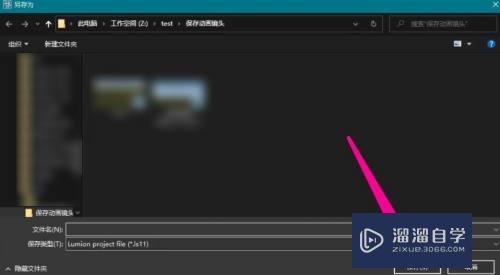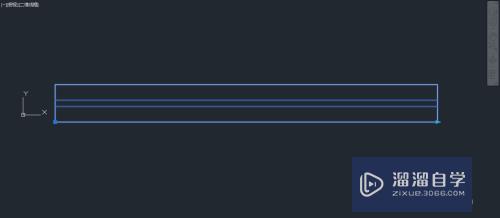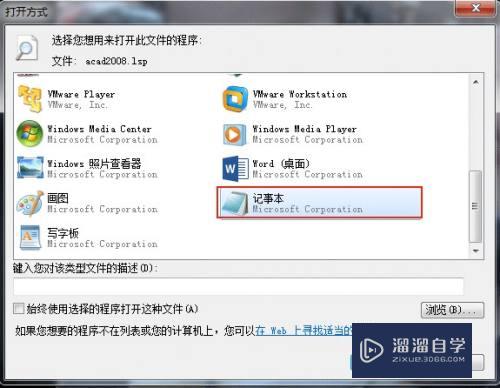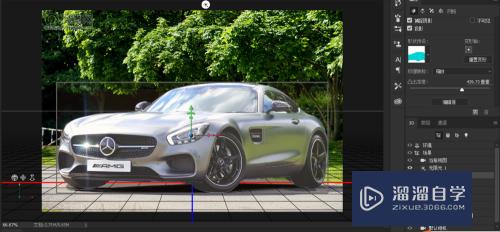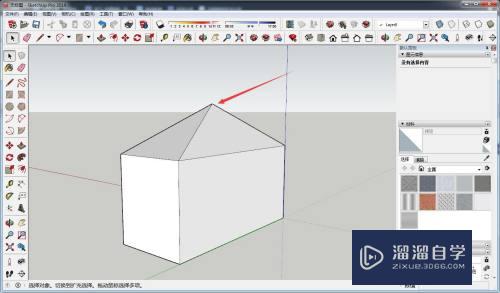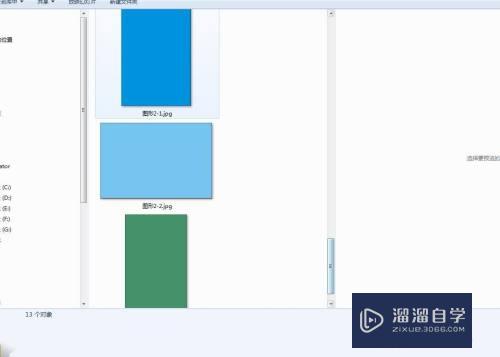CAD怎么设置批量转PDF为黑色背景(cad怎么设置批量转pdf为黑色背景图)优质
在我们绘制完一张张精美的图纸时。之后会对其进行保存起来。有时会因为便于查看这些图纸。会将CAD图纸转换为PDF格式。那么CAD怎么设置批量转PDF为黑色背景呢?下面教程来告诉大家。
工具/软件
硬件型号:联想(Lenovo)天逸510S
系统版本:Windows7
所需软件:CAD编辑器
方法/步骤
第1步
首先在我们的电脑桌面上方找到CAD转换器这个图标。然后用我们的鼠标双击这个图标。之后我们会进入到CAD转换器的操作界面中。
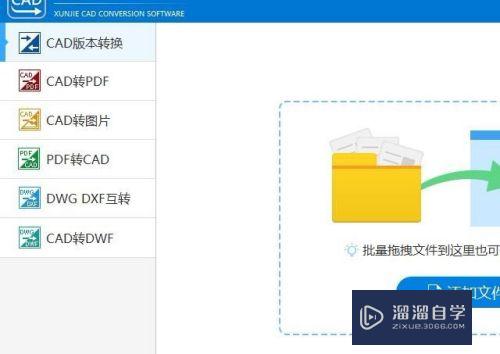
第2步
进入到CAD转换器操作界面之后。我们在界面的左侧工具栏中用鼠标点击CAD转PDF这个工具。接着界面就会进行切换。
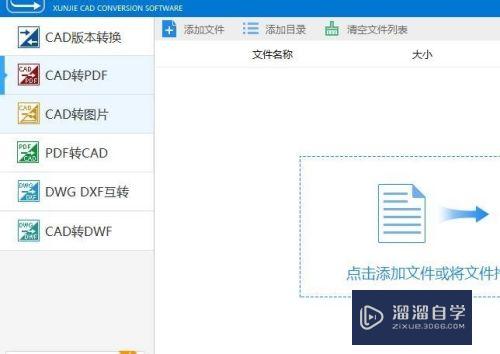
第3步
在切换界面之后。我们用鼠标点击界面中的添加文件。在弹出的窗口内找到需要转换的图纸文件。拖拽或者添加进该界面中。
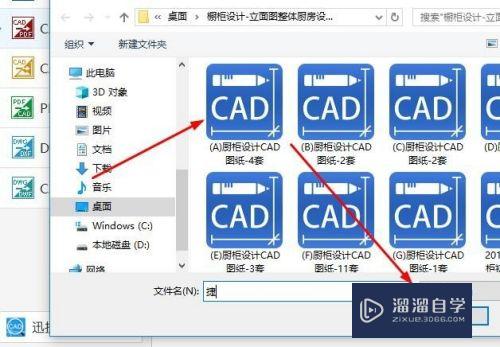
第4步
图纸文件添加进来之后。我们在该界面的下方用鼠标点击输出文件背景颜色设置。把它设置为黑色。在之后点击右侧的批量转换即可。
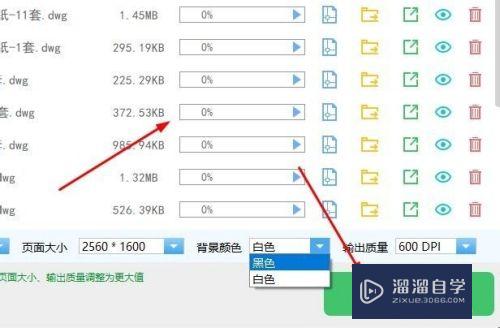
以上关于“CAD怎么设置批量转PDF为黑色背景(cad怎么设置批量转pdf为黑色背景图)”的内容小渲今天就介绍到这里。希望这篇文章能够帮助到小伙伴们解决问题。如果觉得教程不详细的话。可以在本站搜索相关的教程学习哦!
更多精选教程文章推荐
以上是由资深渲染大师 小渲 整理编辑的,如果觉得对你有帮助,可以收藏或分享给身边的人
本文标题:CAD怎么设置批量转PDF为黑色背景(cad怎么设置批量转pdf为黑色背景图)
本文地址:http://www.hszkedu.com/64979.html ,转载请注明来源:云渲染教程网
友情提示:本站内容均为网友发布,并不代表本站立场,如果本站的信息无意侵犯了您的版权,请联系我们及时处理,分享目的仅供大家学习与参考,不代表云渲染农场的立场!
本文地址:http://www.hszkedu.com/64979.html ,转载请注明来源:云渲染教程网
友情提示:本站内容均为网友发布,并不代表本站立场,如果本站的信息无意侵犯了您的版权,请联系我们及时处理,分享目的仅供大家学习与参考,不代表云渲染农场的立场!